डिवाइस लिंक
-
एंड्रॉयड
-
आई - फ़ोन
- डिवाइस गुम है?
जबकि Google Drive 15GB का निःशुल्क स्टोरेज प्रदान करता है, लंबे समय तक उपयोग करने वाले उपयोगकर्ता इस मेमोरी को अपनी फ़ाइलों के साथ लोड कर सकते हैं। एक बार जब आप सीमा तक पहुँच जाते हैं, तो हो सकता है कि आपको नया मेल भी प्राप्त न हो, जिसे हल करना एक वास्तविक परेशानी हो सकती है। चूँकि आप Google फ़ोटो पर जो कुछ भी अपलोड करते हैं वह आपके Google ड्राइव स्थान को भरने में भाग लेगा, ये बड़ी फ़ाइलें स्थान बचाने के लिए सबसे पहले जा सकती हैं।

इस लेख में, हम विभिन्न उपकरणों पर Google फ़ोटो से अनावश्यक फ़ाइलों को हटाने के बारे में विवरण प्रदान करेंगे। हम आपके Google ड्राइव मेमोरी उपयोग को सुव्यवस्थित करने और निःशुल्क संग्रहण योजना का अधिकतम लाभ उठाने के बारे में कुछ युक्तियां भी दिखाएंगे।
पीसी से Google फ़ोटो में जगह कैसे खाली करें
इस प्रकार आप अपने कंप्यूटर पर अपने Google फ़ोटो से अपनी इच्छित कोई भी छवि हटा सकते हैं:
- के पास जाओ आधिकारिक Google फ़ोटो पृष्ठ.

- उन छवियों का चयन करें जिन्हें आप हटाना चाहते हैं। चेकमार्क प्रदर्शित करने के लिए आप छवि के ऊपरी-बाएँ कोने पर होवर कर सकते हैं। इसे जांचने से बहु-छवि चयन की अनुमति मिल जाएगी, लेकिन आपको अभी भी एक समय में एक छवि की जांच करनी होगी।

- ऊपरी दाएं कोने पर ट्रैश आइकन ("हटाएं") पर क्लिक करें।

- छवि(छवियों) की पुष्टि करने और उन्हें हटाने के लिए "ट्रैश में ले जाएँ" चुनें।
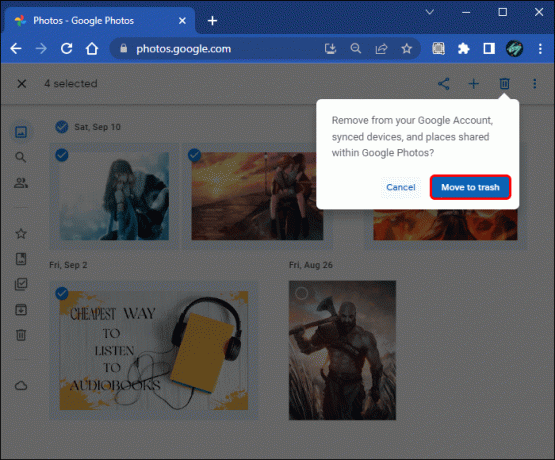
यह संभवतः सबसे आसान सामूहिक विलोपन विकल्प है. पीसी उन आइटमों की सर्वोत्तम छवि अवलोकन की अनुमति देता है जिन्हें आप हटाने पर विचार कर रहे हैं।
एंड्रॉइड डिवाइस से Google फ़ोटो में स्थान कैसे खाली करें
आप उन छवियों को हटाने और कीमती जगह बचाने के लिए समर्पित Google फ़ोटो ऐप का उपयोग कर सकते हैं जिन्हें आप नहीं रखना चाहते हैं। यहां आपको क्या करना है:
- Google फ़ोटो ऐप खोलें और अपने Google खाते में साइन इन करें।
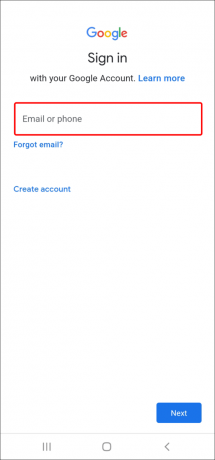
- ऊपरी दाएं कोने में अपने खाते की प्रोफ़ाइल फ़ोटो चुनें।

- "फ़ोटो सेटिंग्स" पर दबाएँ।

- "बैकअप और सिंक" विकल्प पर जाएँ।

- सिंक सक्षम होने पर, "भंडारण प्रबंधित करें" बटन का चयन करें।

- डेटा की समीक्षा करने और उसे हटाने का विकल्प खोलने के बाद, आपको विभिन्न श्रेणियों का एक समूह दिखाई देगा। उन वस्तुओं का चयन करें जिन्हें आप अपने कूड़ेदान में ले जाना चाहते हैं।

- अंतिम चरण "आइटम को कूड़ेदान में ले जाएं" बटन पर टैप करना है और "ओके" पर टैप करना है, आपके द्वारा पहले चुना गया डेटा चला जाएगा।

iPhone से Google फ़ोटो में जगह कैसे खाली करें
Google फ़ोटो आपके सिस्टम संस्करण के आधार पर, ऐप या एकीकृत फ़ोटो ऐप के माध्यम से iPhone पर काम करता है। इन निर्देशों को आज़माएँ:
- अपने iPhone पर Google फ़ोटो ऐप खोलें और अपने Google खाते में साइन इन करें।
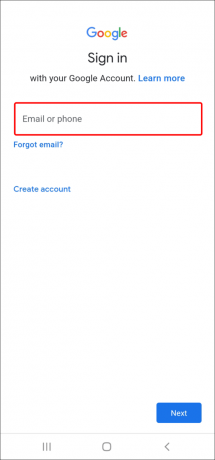
- वह प्रोफ़ाइल चुनें जिसे आप प्रबंधित करना चाहते हैं.

- फ़ोटो की सूची में, उन वस्तुओं का चयन करें जिनकी आपको आवश्यकता नहीं है।

- "हटाएं" बटन दिखना चाहिए। इसे थपथपाओ।

- अपनी लाइब्रेरी खोलें, "ट्रैश" बटन पर टैप करें और उस डेटा से छुटकारा पाएं जिसकी आपको अब आवश्यकता नहीं है।

Google One नामक एक सदस्यता सेवा भी है, जो आसान प्रबंधन के लिए आपके Google ड्राइव खाते, जीमेल और Google फ़ोटो को एकीकृत करती है। आइए देखें कि आप यहां जगह कैसे खाली कर सकते हैं:
- अपने iPhone पर Google One ऐप लॉन्च करें।

- सबसे नीचे "स्टोरेज" विकल्प चुनें।

- "खाता संग्रहण साफ़ करें" विकल्प ढूंढें, और फिर अपने खाते में कुछ संग्रहण खाली करें।

- आप अलग-अलग कैटेगरी देख पाएंगे. Google One कम छवियों को हटाते समय अधिक स्थान बचाने के लिए पहले बड़ी फ़ोटो और अन्य छवियों ("बड़ी छवियां") की अनुशंसा करता है।

- उन फ़ाइलों का चयन करें जिन्हें आप हटाना चाहते हैं।

- कम से कम एक आइटम की जांच हो जाने के बाद, "हटाएं" बटन शीर्ष पर दिखाई देना चाहिए। इसे दबाओ।

- पुष्टि करने के लिए "स्थायी रूप से हटाएँ" दबाएँ।

आईपैड से Google फ़ोटो में स्थान कैसे खाली करें
जब आईपैड की बात आती है, तो अवांछित छवियों और वीडियो को हटाने की प्रक्रिया वही है जो आईफोन के साथ होती है। यहां आपको क्या करना है:
- Google फ़ोटो ऐप पर जाएं.

- वे आइटम चुनें जिन्हें आप हटाना चाहते हैं. पहली फ़ोटो का चयन करने के बाद, आपको शीघ्र चयन के लिए अधिक आइटमों को चेकमार्क करने में सक्षम होना चाहिए।

- "हटाएं" बटन दिखना चाहिए। इसे थपथपाओ।

- लाइब्रेरी में, "ट्रैश" टैब चुनें। आप Google फ़ोटो क्लाउड स्टोरेज से आइटम को स्थायी रूप से साफ़ करने के लिए उन्हें वहां से हटा सकते हैं।

समान सिद्धांत Google One पर लागू होता है और इस प्रकार आप यहां स्थान खाली कर सकते हैं:
- Google One लॉन्च करें.

- सबसे नीचे "स्टोरेज" चुनें।

- उपलब्ध स्थान-बचत विकल्पों के माध्यम से ब्राउज़ करें। Google One अनुशंसाओं की एक सूची पोस्ट करता है, जैसे बड़ी छवियां और वीडियो, जिन्हें पहले हटाया जा सकता है।

- उन आइटम को चेकमार्क करें जिन्हें आप हटाना चाहते हैं।

- कम से कम एक आइटम का चयन करने के बाद, "हटाएं" बटन शीर्ष पर दिखाई देना चाहिए। आप आइटम जोड़ना जारी रख सकते हैं.

- जब आप चयन कर लें तो शीर्ष पर "हटाएँ" दबाएँ।

- इन वस्तुओं की पुष्टि करने और उन्हें क्लाउड स्टोरेज से हटाने के लिए "स्थायी रूप से हटाएं" चुनें।

- आवश्यकतानुसार चरण 4-7 दोहराएँ।
कुछ और सुझाव
हालाँकि इसमें समय लग सकता है, लेकिन छवि दर छवि जाना स्थान खाली करने का सबसे अच्छा तरीका है, खासकर यदि आप निश्चित नहीं हैं कि आपको इसकी आवश्यकता कब होगी। हालाँकि, यह सुव्यवस्थित करने के लिए कुछ रणनीतियाँ हैं कि किन वस्तुओं को हटाना है। वे काम आ सकते हैं, खासकर यदि आप इस बारे में अनिर्णय में हैं कि आप किस प्रकार का डेटा त्याग सकते हैं। छवियों को हटाने को प्राथमिकता देने के तरीके के बारे में यहां कुछ मोटे दिशानिर्देश दिए गए हैं:
- स्क्रीनशॉट: क्या आपने पिछले साल अनगिनत कार विज्ञापनों के स्क्रीनशॉट लिए थे, आप कार खरीदना चाहते थे? अपने Google फ़ोटो ऐप में खोज बार में बस "स्क्रीनशॉट" शब्द टाइप करके, आप उन लोगों का चयन कर पाएंगे जिनकी आपको अब आवश्यकता नहीं है।
- कचरा बाहर निकालें: Google फ़ोटो पर छवियां हटाने से वे 60 दिनों के लिए कचरा फ़ोल्डर में भेज दी जाती हैं। यदि आपको तुरंत कुछ जगह की आवश्यकता है, तो बिन खाली करें और अपना भंडारण खाली करें।
- असमर्थित वीडियो हटाएं: Google फ़ोटो असमर्थित वीडियो प्रारूपों को संग्रहीत कर सकता है, लेकिन आप उन्हें खोल या साझा नहीं कर पाएंगे। उन वीडियो को हटाएं और कुछ और स्थान खाली करें।
- उच्च-रिज़ॉल्यूशन वाले वीडियो: आप इस तरह के कुछ वीडियो को हटाना चाह सकते हैं क्योंकि वे भंडारण की कमी का मुख्य कारण हो सकते हैं। आप अपने Google फ़ोटो पर खोज बार में "वीडियो" खोज सकते हैं और उनसे छुटकारा पा सकते हैं।
- फोटो बैकअप अक्षम करें: Google फ़ोटो स्वचालित रूप से आपके डिवाइस पर व्हाट्सएप और अन्य ऐप्स से वीडियो और छवियों का बैकअप ले सकता है और इसलिए, आपके स्टोरेज स्थान पर बोझ डालता है।
एंड्रॉइड डिवाइस पर यह कैसे करें इसका एक संक्षिप्त अवलोकन यहां दिया गया है:
- अपना Google फ़ोटो ऐप खोलें.

- ऊपरी दाएं कोने में अपनी प्रोफ़ाइल फ़ोटो पर टैप करें और "फ़ोटो सेटिंग" चुनें।

- बैकअप लेने और सिंक करने के लिए विकल्प का उपयोग करें।

- उन सभी फ़ोल्डरों को अक्षम करें जिन्हें आप नहीं चाहते कि आपके मीडिया का बैकअप लिया जाए।

जब आईओएस (आईफोन और आईपैड) की बात आती है, तो आपको वह ऐप खोलना होगा जिसके लिए आप छवियों का बैकअप नहीं लेना चाहते हैं, जैसे कि व्हाट्सएप और इंस्टाग्राम, और स्वचालित मीडिया सेविंग को अक्षम करना होगा।
यादों के लिए अधिक जगह बनाएं
यदि आपको ऐसा लगता है कि हमारे सुझावों का उपयोग करने के बाद भी आपको अपने Google फ़ोटो पर पर्याप्त स्थान नहीं मिल पा रहा है और तरकीबें, हमेशा अधिक Google ड्राइव स्टोरेज खरीदने या इसे Google में अपग्रेड करने का विकल्प होता है एक।
Google फ़ोटो में स्थान खाली करने के लिए आप सबसे पहले क्या चीज़ हटाते हैं? क्या ऑनलाइन फोटो भंडारण के लिए सदस्यता का उपयोग करना आपके लिए उचित है? कृपया हमें नीचे टिप्पणी अनुभाग में बताएं!




